OEM staat voor Original Equipment Manufacturer. OEM wordt als software vaak gebruikt door Microsoft Windows of Microsoft Office producten. Het kan zijn dat een OEM Windows licentie los wordt verkocht of in de meeste gevallen al voor geïnstalleerd op een computer, surface of laptop.
Als u opzoek bent naar de licentie sleutel voor Microsoft Windows 7, Windows 8 of Windows 10 op uw apparaat (computer, laptop, surface) dan vind u de licentie sleutel meestal op een sticker aan de zijkant of onderkant van het apparaat.
Advies: koop een Windows 10 licentie veilig en direct via Bol.com.
Meld u dan aan voor onze nieuwsbrief.
Echter, het is ook mogelijk dat deze sticker er niet meer zit en u niet meer weet wat de OEM licentie is die bij uw apparaat is geleverd. In deze instructie geef ik u een tip over hoe u de OEM licentie sleutel kunt opzoeken in de BIOS van uw apparaat. Een OEM licentie sleutel staat vaak hard gecodeerd in de BIOS en specifieke software kan deze OEM licentie uitlezen.
OEM licentie sleutel opzoeken voor Windows
Er zijn twee situaties mogelijk.
In de eerste situatie heeft u nog toegang tot Windows 7, Windows 8 of Windows 10 op uw apparaat en in de tweede situatie heeft u geen toegang tot een besturingssysteem en dus ook geen mogelijkheid tot het opzoeken van de OEM licentie in Windows. Tenminste, dat is wat men denkt, er is nog wel een optie. In deze instructie biedt ik voor beide situaties een oplossing.
Als u nog wel toegang heeft tot Windows kunt u middels de software: ShowKeyPlus de OEM licentie tonen in Windows.
Download de ShowKeyPlus software naar uw Windows computer waarvan u de OEM licentie wilt opzoeken.
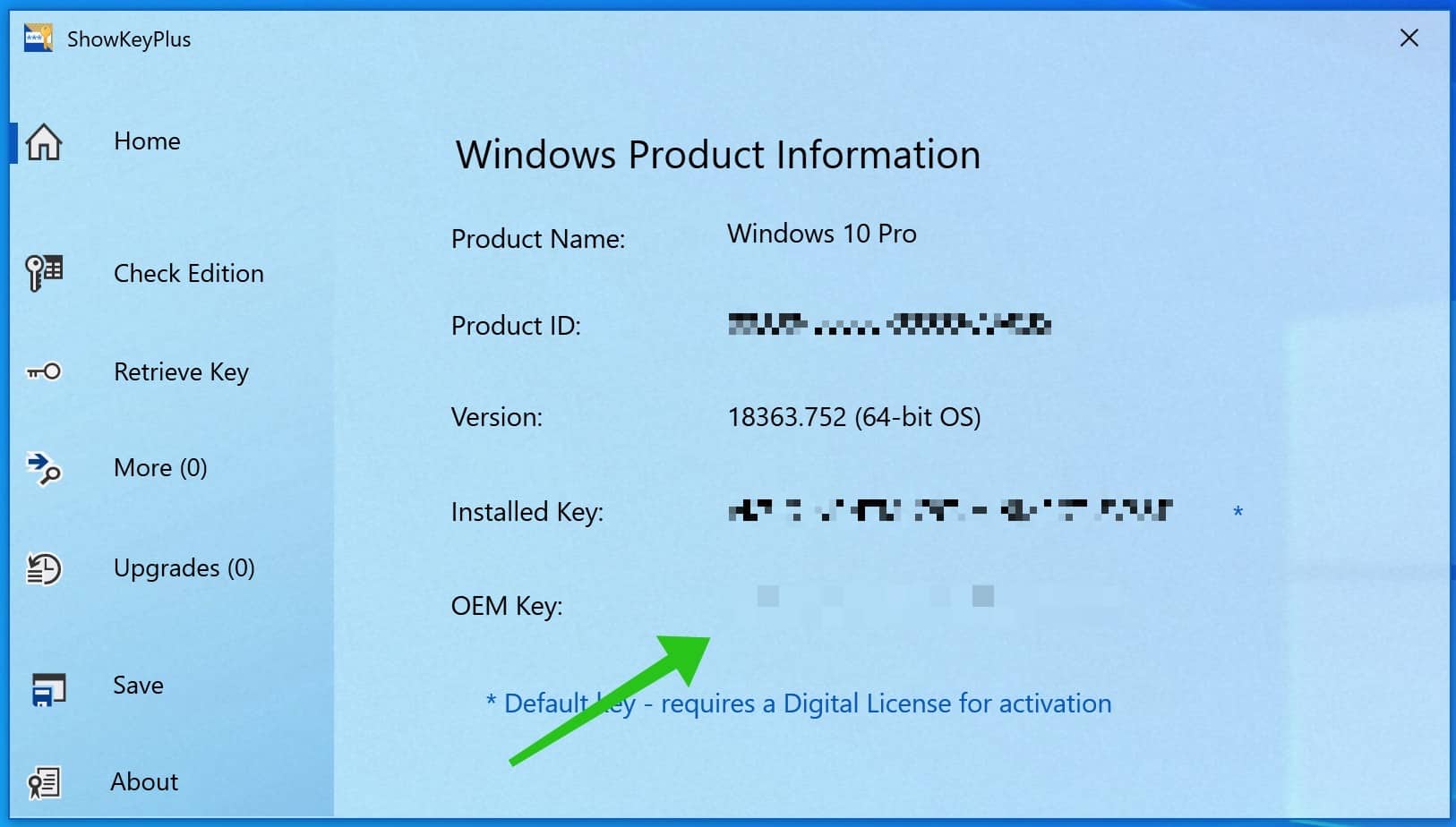
In het venster vind u de OEM licentie (zie afbeelding).
Maar, wat als u niet meer toegang heeft tot een besturingssysteem zoals Windows waarin u de OEM licentie sleutel kunt opzoeken?
In dat geval kunt u gebruik maken van Hiren BootCD. Deze software plaatst u op een USB Stick, past de BIOS ‘Boot order’ – opstart apparaten – aan zodat de USB Stick als eerste wordt gestart en zoekt middels ProduKey software die zich in Hiren BootCD bevind de OEM licentie van uw apparaat uit de BIOS.
U heeft nodig een USB stick die helemaal leeg en geformatteerd is, alle data op de USB stick gaat verloren en een externe desktop computer of laptop met internet.
Om te beginnen dient u de ISO van Hiren BOOTCD te downloaden. Daarna download u ISO2USB.exe.
Open ISO2USB.exe. In het veld: New drive Label, geef het beestje een naam. Maakt niet uit.
Onder ISO File, selecteer het zojuist gedownloade Hiren BOOTCD ISO bestand.
Klik op Process om de ISO op de USB Stick te plaatsen.
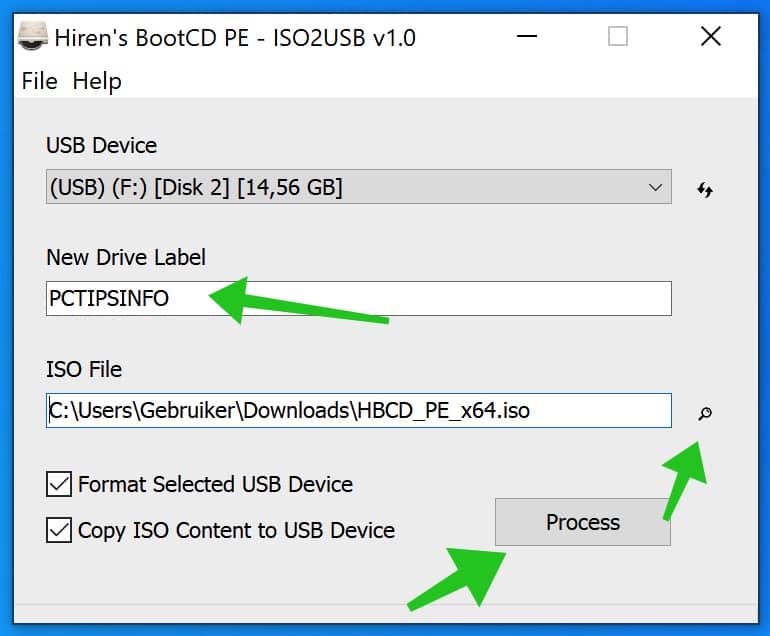
Even wachten tot de Bootable ISO gemaakt is.
Start nu uw computer vanaf de USB. U dient de USB Stick in de boot order als eerste in te stellen zodat Hiren BOOTCD dus start voor dat Windows wordt gestart.
Het probleem is: elke computer dient op een andere manier geconfigureerd te worden om een USB Stick als eerste apparaat in te stellen in de ‘BIOS Boot order’. Het is dus niet mogelijk voor mij om dit voor elke computer apart aan te bieden in deze instructie. Maar ik ga het wel proberen; zet de computer uit, helemaal uit, druk op de aanzet knop, en druk zsm F2 OF F12 of DEL op uw toetsenbord. U bent nu ALS het goed is in de Bios instellingen. Zoek naar BOOT ORDER en wijzig deze zodanig dat de USB Stick als eerste apparaat staat ingesteld.
Nadat u de USB Stick als eerste apparaat heeft ingesteld in de computer BIOS, wordt nu Hiren BOOTCD geladen. Hiren Bootcd lijkt op een Windows 7 of Windows 10 omgeving. Er wordt een Windows omgeving gestart. U herkend HIREN BootCD aan de donkere achtergrond.
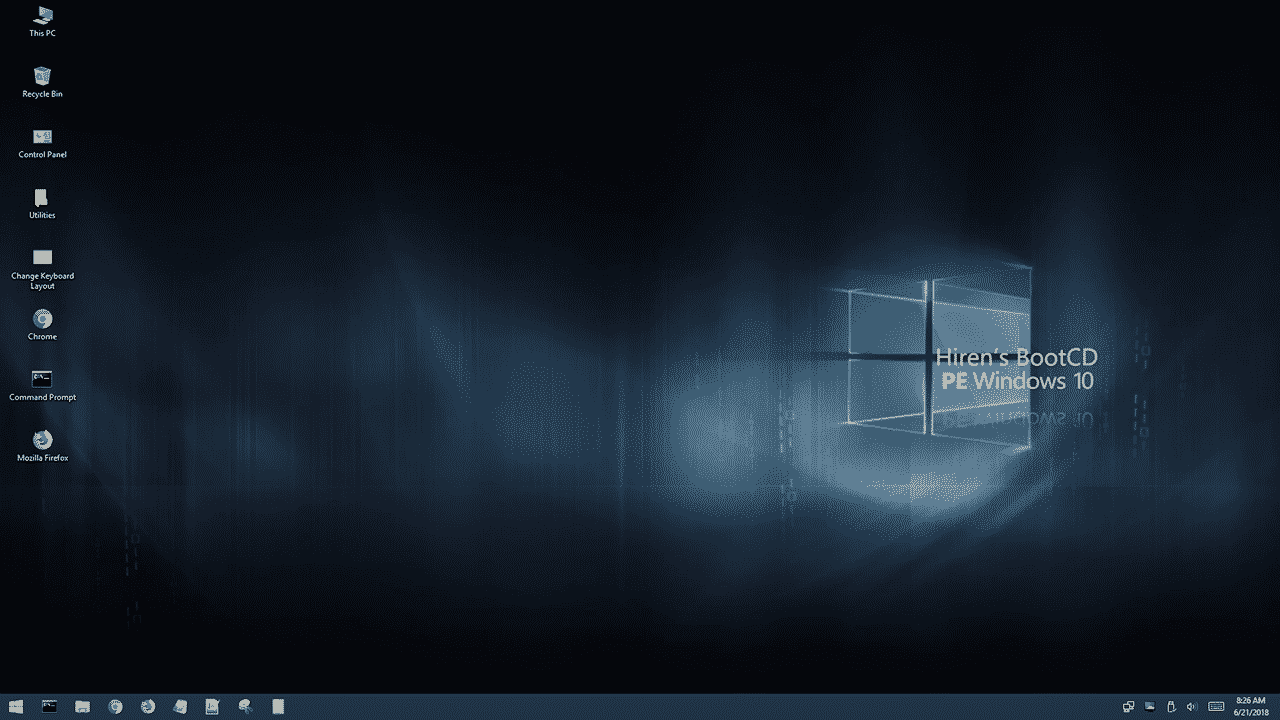
Klik op de startknop en zoek in het zoek-venster naar: ProduKey.
Open ProduKey, in het venster ziet u uw OEM licentie sleutel.
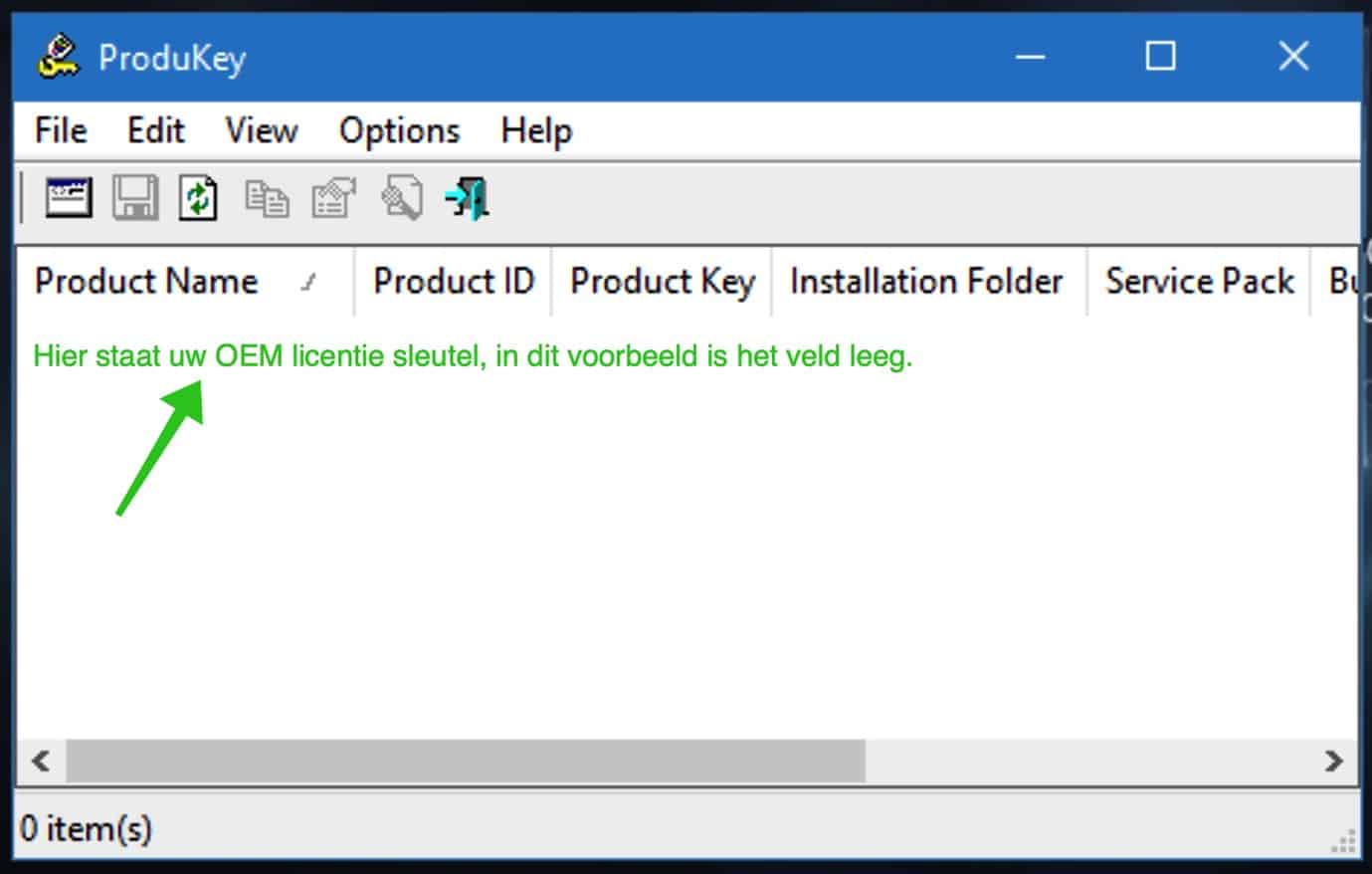
Ik hoop dat u hiermee uw OEM licentie heeft kunnen opzoeken. Bedankt voor het lezen. Lees ook: Windows licentie overzetten naar een nieuwe computer.

Ik moest vanwege een geplande huur VPS met eigen Win10, mijn License Key opgeven. Die wist ik niet en kwam op uw site terecht. Dankzij SHOWKEYPLUS weet ik het nu. Kan mijn versie zondermeer gebruikt worden op een andere computer of moet ik opnieuw een licensie kopen?
Dank voor deze hulp!
Hallo, fijn dat het is gelukt. Hangt een beetje van de soort licentie af. Is het een OEM licentie, dan kunt u deze licentie alleen gebruiken op dezelfde PC ivm de hardware, dus niet op een andere PC of VPS. Ik zou zeggen neem contact op met Microsoft om het zeker te weten. Groet, Stefan